HTML5页面设计实验1(图文混排)
实验一HTML、CSS网页制作实验

实验一HTML、CSS网页制作实验一、做出网页1.html,效果如下图所示:要求如下:1、诗的题目格式为红色、加粗、居中显示。
2、作者格式为红色、斜体、居右显示。
3、诗的内容字体格式从上到下分别是<h4><h3><h2><h1>,诗的第一行和第三行内容为蓝色字体。
二、做出网页2.html,效果如下图所示。
要求如下:1、图像加边框。
2、图像相对于文字左对齐。
三、做出网页3.html,效果如下图所示:要求如下:文字颜色正常是#3c3c3c、白色背景,鼠标经过时变为#FF8400、#EDEEF0色背景。
四、请做出网页4.html,效果如下图所示。
五、请做出以下网页,效果如下图所示,保存为5.html:六、请做出网页6.html,效果如下图所示:要求如下:1、使用内嵌式引入CSS样式表。
2、使用类选择器定义元素。
(1)通过控制不同的类,分别为第一个字母“G”设置为蓝色、加粗、60px 字体;第二个字母“o”设置为红色、加粗、60px字体;第三个字母“o”设置为黄色、加粗、60px字体;第四个字母“g”设置为蓝色、加粗、60px字体。
(2)剩余字母“le”按默认样式输出。
七、请做出网页7.html,效果如下图所示。
要求如下:1、设置所有文本为宋体、12像素、绿色字体,“春季”字体颜色设为红色。
2、设置标题“春天”为16像素、红色、加粗、居中、上划线的效果。
3、设置文本首行缩进2个字符。
八、请做出网页8.html,效果如下图所示:要求如下:1、设置所有文本为微软雅黑、14像素、黑色字体。
2、新浪”、“新浪网”为红色字体,“博客首页”为蓝色字体,网址及日期为绿色字体。
3、设置标题为16像素、左对齐、下划线的效果。
4、设置文本“-百度快照-评价”为灰色、下划线的效果。
实训1-2制作HTML5百科页面
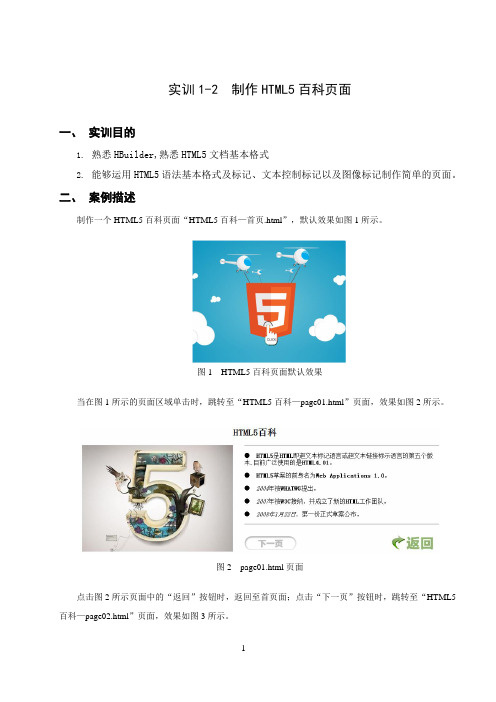
实训1-2 制作HTML5百科页面一、实训目的1.熟悉HBuilder,熟悉HTML5文档基本格式2.能够运用HTML5语法基本格式及标记、文本控制标记以及图像标记制作简单的页面。
二、案例描述制作一个HTML5百科页面“HTML5百科—首页.html”,默认效果如图1所示。
图1 HTML5百科页面默认效果当在图1所示的页面区域单击时,跳转至“HTML5百科—page01.html”页面,效果如图2所示。
图2 page01.html页面点击图2所示页面中的“返回”按钮时,返回至首页面;点击“下一页”按钮时,跳转至“HTML5百科—page02.html”页面,效果如图3所示。
图 3 page02.html页面点击图3所示页面中的“返回”按钮时,返回至首页面;点击“上一页”按钮时,跳转至“HTML5百科—page01.html”页面。
三、案例分析为了提高网页制作的效率,每拿到一个页面的效果图时,都应当对其结构和样式进行分析。
下面,将分别针对首页面、page01页面及page02页面进行分析。
1.首页面效果分析观察首页面效果图1可以看出,页面中只有一张图像,点击图像可以跳转到“page01.html”页面,可以使用<a>标记嵌套<img>标记布局,使用<img />标记插入图像,并通过<a>标记设置超链接。
2.page01页面效果分析观察效果图2可以看出,page01页面中既有文字又有图片。
文字由标题和段落文本组成,并且水平线将标题与段落隔开,它们的字体和字号不同。
同时,标题居中对齐,段落文本中的某些文字加粗显示。
所以,可以使用<h2>标记设置标题,<p>标记设置段落,<strong>标记加粗文本。
另外,使用水平线标记<hr />将标题与内容隔开,并设置水平线的粗细及颜色。
此外,需要使用<img />标记插入图像,通过<a>标记设置超链接,并且对<img />标记应用align属性和hspace属性控制图像的对齐方式和水平距离。
实验1 网页设计(HTML)实验指导1
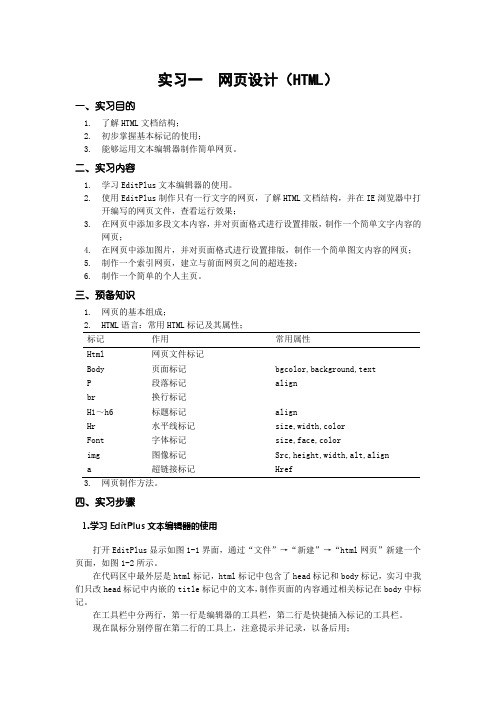
实习一网页设计(HTML)一、实习目的1.了解HTML文档结构;2.初步掌握基本标记的使用;3.能够运用文本编辑器制作简单网页。
二、实习内容1.学习EditPlus文本编辑器的使用。
2.使用EditPlus制作只有一行文字的网页,了解HTML文档结构,并在IE浏览器中打开编写的网页文件,查看运行效果;3.在网页中添加多段文本内容,并对页面格式进行设置排版,制作一个简单文字内容的网页;4.在网页中添加图片,并对页面格式进行设置排版,制作一个简单图文内容的网页;5.制作一个索引网页,建立与前面网页之间的超连接;6.制作一个简单的个人主页。
三、预备知识1.网页的基本组成;2.HTML语言:常用HTML标记及其属性;标记作用常用属性Html 网页文件标记Body 页面标记bgcolor,background,textP 段落标记alignbr 换行标记H1~h6 标题标记alignHr 水平线标记size,width,colorFont 字体标记size,face,colorimg 图像标记Src,height,width,alt,aligna 超链接标记Href3.网页制作方法。
四、实习步骤1.学习EditPlus文本编辑器的使用打开EditPlus显示如图1-1界面,通过“文件”→“新建”→“html网页”新建一个页面,如图1-2所示。
在代码区中最外层是html标记,html标记中包含了head标记和body标记,实习中我们只改head标记中内嵌的title标记中的文本,制作页面的内容通过相关标记在body中标记。
在工具栏中分两行,第一行是编辑器的工具栏,第二行是快捷插入标记的工具栏。
现在鼠标分别停留在第二行的工具上,注意提示并记录,以备后用;特别强调颜色工具只是直观输入颜色编码(用在给颜色相关属性赋值中)。
图1-1 editplus界面图1-2 新建html 网页界面2.使用EditPlus制作一行文字的网页●使用EditPlus新建一个空白网页,观察网页的基本结构,了解基本结构所用标记的作用,保存文件,在IE浏览器中查看网页运行效果。
网页设计与制作案例教程(HTML5+CSS3)第5章使用CSS设置图像样式

规定颜色值为 rgb 代码的背景颜色(比如 rgb(255,0,0))。
默认。背景颜色为透明。 规定应该从父元素继承 background-color 属性的设置。
WEB
32
5.4 知识库:CSS背景样式
5.4.2 背景图像样式
第5章 使用CSS 设置图像样式
5.1 基础项目1:制作“李彦宏——众里寻他千百 度”网页 5.2 知识库:CSS图像样式
目录
5.3 基础项目2:制作“少年中国说”网页 5.4 知识库:CSS背景样式 5.5 提高项目:制作“低碳生活 从我做起”网页 5.6 拓展项目:制作“春节民俗”网页
WEB
2
background-color属性可用于设置图像或其它网页元素的背景颜色。其可 能的属性值如下:
属性值
color_name hex_number
描述
规定颜色值为颜色名称的背景颜色(比如 red)。 规定颜色值为十六进制值的背景颜色(比如 #ff0000)。
rgb_number
transparent inherit
name属性或id属性相关联,创建图像与映射之间的联系。具体
是name属性还是id属性由浏览器决定,所以应同时向<map>标 签添加name和id两个属性。
5.2.3 图像映射
<area>标签永远嵌套在<map>标签内部。<area>标签 定义图像映射中的区域,其属性及属性值如下:
必需的属性 属性 alt 属性 coords href nohref shape 值 text 描述 定义此区域的替换文本。
效果
5.2.2 CSS常用图像样式
提示: 当vertical-align的值为bottom或者sub时,IE与Firefox 的显示结果是不一样的,它们无所谓谁对谁错。在工作中,建 议尽量少地使用浏览器间显示效果不一样的属性值。
实验一 HTML标记基本应用与网页设计
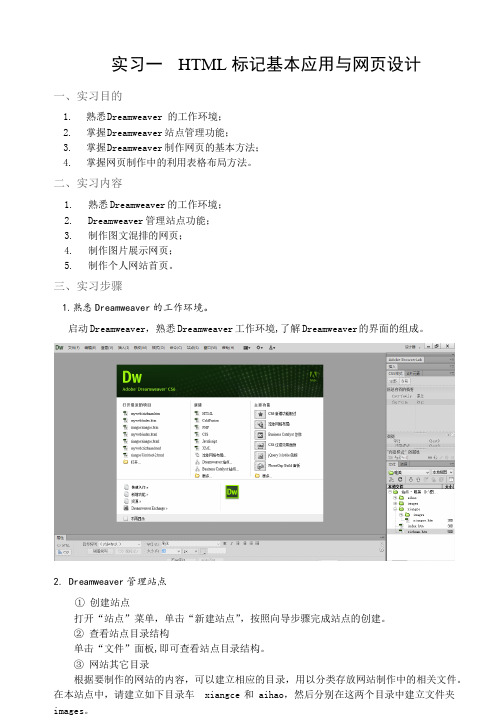
实习一HTML标记基本应用与网页设计一、实习目的1. 熟悉Dreamweaver 的工作环境;2. 掌握Dreamweaver站点管理功能;3. 掌握Dreamweaver制作网页的基本方法;4. 掌握网页制作中的利用表格布局方法。
二、实习内容1. 熟悉Dreamweaver的工作环境;2. Dreamweaver管理站点功能;3. 制作图文混排的网页;4. 制作图片展示网页;5. 制作个人网站首页。
三、实习步骤1.熟悉Dreamweaver的工作环境。
启动Dreamweaver,熟悉Dreamweaver工作环境,了解Dreamweaver的界面的组成。
2. Dreamweaver管理站点①创建站点打开“站点”菜单,单击“新建站点”,按照向导步骤完成站点的创建。
②查看站点目录结构单击“文件”面板,即可查看站点目录结构。
③网站其它目录根据要制作的网站的内容,可以建立相应的目录,用以分类存放网站制作中的相关文件。
在本站点中,请建立如下目录车xiangce和aihao,然后分别在这两个目录中建立文件夹images。
注意:网站目录结构一般在网站创建初期就完成,但也可以在制作网站过程中,随时根据要求建立。
3.制作一个图文混排的网页4.制作一个图片展示网页5.制作个人主页(首页)网页设计时,网页的布局方式将直接影响页面的外观,同时也是体现设计师的水平的一个标准。
在设计布局时,通常采用表格的方式。
在本网站首面的制作中,我们也将使用表格方式-2-布局。
四、思考问题1. 如何管理网站文件?首先将图片很和HTML文件分别放到不同的文件夹中,以便修改和查看,再者就是建立比较系统的文件结构体系。
2. 如何规划和设计个人主页?第一,要有合理的布局,比如板块,颜色背景等;第二,内容要精彩,切合主题。
五、实验总结在本实验中对网页设计有了初步认识,基本掌握了网页制作中的利用表格布局方法,但是觉得HTML相比CSS中有些操作不好实现,尽管这次实习基本上都是用HTML实现的,但在文字字体修改和行间距中试用了一下CSS,效果更好一些。
03第3章制作图文混排网页.

03第3章制作图⽂混排⽹页.第3章制作图⽂混排⽹页图像也是⽹页中的主要元素之⼀,图像不但能美化⽹页,⽽且能够更直观地表达信息。
在页⾯中恰到好处地使⽤图像,能使⽹页更加⽣动、形象和美观。
【教学导航】3.1课前准备(1)在本地硬盘创建⽂件夹(2)启动Dreamweaver CS3通过Windows的【开始】菜单启动Dreamweaver CS3。
3.2课堂引导训练及评价【课堂引导训练任务描述】1、⽹页制作任务卡⽹页制作任务卡如表3-1所⽰。
表3-1⽹页制作任务卡⽹页制作任务跟踪卡如表3-2所⽰。
表3-2⽹页制作任务跟踪卡【⽹页效果展⽰】⽹页index0301.html的浏览效果如图3-1所⽰。
【任务完成过程】3.2.1应⽤“⾼级”⽅式创建站点“瀑泉游”【操作要求】应⽤【站点定义】对话框的“⾼级”⽅式创建站点“瀑泉游”。
50第3章制作图⽂混排⽹页图3-1图⽂混排⽹页的浏览效果【实施过程】(1)打开【管理站点】对话框(2)打开【站点定义】对话框(3)设置站点的“本地信息”在“分类”列表中单击选择“本地信息”选项,输⼊或选择以下各项:②在“本地根⽂件夹”⽂本框中输⼊根⽂件夹“D:\E游天下\03第3章制作图⽂混排⽹页\”。
③在“默认图像⽂件夹”⽂本框中输⼊“D:\E游天下\03第3章制作图⽂混排⽹页\task03-1\images\”。
也可以打开对话框选择⼀个⽂件夹。
④输⼊本机的HTTP地址,如http://172.16.7.26/Etour/。
(4)设置站点的“远程信息”在【管理站点】对话框中单击【完成】按钮,新建站点便完成。
3.2.2应⽤“⽂件”⾯板新建⽹页“index0301.html”【操作要求】应⽤“⽂件”⾯板在站点“瀑泉游”中新建⼀个⽹页⽂档“index0301.html”。
【实施过程】(1)打开“⽂件”⾯板如果“⽂件”⾯板处理隐藏状态,则单击菜单【窗⼝】→【⽂件】打开“⽂件”⾯板。
(2)新建⽹页⽂档在“⽂件”⾯板中站点“瀑泉游”的⽂件夹“task03-1”上单击右键,在弹出的快捷菜51Dreamweaver CS3⽹页制作案例教程单中单击【新建⽂件】菜单项,如图3-7所⽰。
html5 画布及多媒体实验调试过程和体会
文章标题:深度探究HTML5画布及多媒体实验一、HTML5画布概述在Web开发领域,HTML5画布(Canvas)是一个非常强大的元素,可以用来绘制图形、创建动画和处理多媒体。
它为开发者提供了丰富的API,使得我们可以更加灵活地控制页面上的图形和多媒体内容。
作为一个前端工程师,我对HTML5画布及多媒体实验进行了深度探究和调试,希望通过这篇文章和大家共享我的体会和经验。
二、调试过程1.准备工作为了进行HTML5画布及多媒体的实验,我首先准备了一个简单的HTML页面,并在其中引入了一个Canvas元素。
随后,我使用JavaScript来操作画布,绘制基本的图形和实现动画效果。
在多媒体方面,我利用HTML5的视频和音频标签,嵌入了一些多媒体内容。
通过这些准备工作,我可以进行接下来的实验和调试工作了。
2.绘制基本图形在实验过程中,我首先尝试使用Canvas来绘制基本的图形,如矩形、圆形和线条。
通过研究Canvas的API文档和示例代码,我逐渐掌握了Canvas的绘图基本知识,理解了如何设置画布的大小、绘制不同的形状和填充颜色。
在这个过程中,我特别关注了Canvas的坐标系统和绘图方法,以便更加灵活地控制图形的位置和样式。
3.实现动画效果我开始尝试在Canvas上实现一些简单的动画效果。
我使用JavaScript的定时器功能,定期更新画布上的图形位置,从而呈现出流畅的动画效果。
在实现动画效果的过程中,我遇到了一些性能和兼容性的问题,通过不断调试和优化代码,最终实现了较为稳定和流畅的动画效果。
我意识到,实现高质量动画效果需要综合考虑性能、浏览器兼容性和用户体验等因素,这对于我以后的开发工作非常重要。
4.处理多媒体内容除了Canvas绘图,我还尝试在HTML页面中嵌入了一些多媒体内容,包括视频和音频。
通过学习HTML5多媒体标签的用法和属性,我成功在页面上展示了一些多媒体内容,并实现了一些简单的交互效果。
我通过调试和测试,了解了不同浏览器对多媒体内容的支持情况,以及如何优化多媒体内容的加载和播放效果。
实训1-2制作HTML5百科页面
实训1-2 制作HTML5百科页面一、实训目的1.熟悉HBuilder,熟悉HTML5文档基本格式2.能够运用HTML5语法基本格式及标记、文本控制标记以及图像标记制作简单的页面。
二、案例描述制作一个HTML5百科页面“HTML5百科—首页.html”,默认效果如图1所示。
图1 HTML5百科页面默认效果当在图1所示的页面区域单击时,跳转至“HTML5百科—page01.html”页面,效果如图2所示。
图2 page01.html页面点击图2所示页面中的“返回”按钮时,返回至首页面;点击“下一页”按钮时,跳转至“HTML5百科—page02.html”页面,效果如图3所示。
图 3 page02.html页面点击图3所示页面中的“返回”按钮时,返回至首页面;点击“上一页”按钮时,跳转至“HTML5百科—page01.html”页面。
三、案例分析为了提高网页制作的效率,每拿到一个页面的效果图时,都应当对其结构和样式进行分析。
下面,将分别针对首页面、page01页面及page02页面进行分析。
1.首页面效果分析观察首页面效果图1可以看出,页面中只有一张图像,点击图像可以跳转到“page01.html”页面,可以使用<a>标记嵌套<img>标记布局,使用<img />标记插入图像,并通过<a>标记设置超链接。
2.page01页面效果分析观察效果图2可以看出,page01页面中既有文字又有图片。
文字由标题和段落文本组成,并且水平线将标题与段落隔开,它们的字体和字号不同。
同时,标题居中对齐,段落文本中的某些文字加粗显示。
所以,可以使用<h2>标记设置标题,<p>标记设置段落,<strong>标记加粗文本。
另外,使用水平线标记<hr />将标题与内容隔开,并设置水平线的粗细及颜色。
此外,需要使用<img />标记插入图像,通过<a>标记设置超链接,并且对<img />标记应用align属性和hspace属性控制图像的对齐方式和水平距离。
【html5】简单的html5网页实例
【html5】简单的html5网页实例讲解对象:【html5】简单的html5网页实例作者:融水公子 rsgz文章出处: [其他平台均为盗版]实例1:<!DOCTYPE html><html lang="en"><head><meta charset="UTF-8"><title>Title</title></head><body><article><header><h1>我是Article</h1><p>创建时间:<time pubdate="pubdate">2018/8/31</time>< /p></header><p><b>Aticle</b>是一个独立的区域</p><footer><p><small>融水公子版权所有!</small></p></footer></article></body></html>实例2:<!DOCTYPE html><html lang="en"><head><meta charset="UTF-8"><title>Title</title></head><body><article><header><h1>我是Article</h1><p>创建时间:<time pubdate="pubdate">2018/8/31</time>< /p></header><p><b>Aticle</b>是一个独立的区域</p><section><h2>读者评论:</h2><article><header><h3>读者:朱朝斌</h3><p><time pubdatedatetime="2018/8/31">2小时前!</time></p></header><p>文章很好!</p></article><article><header><h3>读者:小蛛丝</h3><p><time pubdatedatetime="2018/8/31">2小时前!</time></p></header><p>文章很好!</p></article></section><footer><p><small>融水公子版权所有!</small></p></footer></article></body></html>提醒:1 建议大家电脑浏览我的网页,因为手机浏览网页代码会自动缩成一行,很不方便2 如果下面文章格式很乱,那就是盗版文章。
HTML5+CSS3网页设计任务教程(第2版)课程标准、授课计划
XXX职业技术学院202X级《WEB开发基础》课程标准课程代码XXXXXX课程性质专业平台课课程学分4总学时64适用专业软件技术专业制(修)订日期202X-X-XX执笔审核一、课程定位本课程是软件技术专业群的平台课,是培养学生B/S架构项目开发的基础必修课程。
本课程主要培养学生的网站设计和开发能力,通过“教、学、做”一体化教学,使学生能熟练掌握PC端网页、WebApp自适应网站、响应式网站的开发规范和制作技巧,培养学生的创新能力、审美能力、自学能力、沟通能力、解决问题能力、自我管理能力、团队协作能力,为后续课程及其他程序设计课程的学习和应用打下基础。
先修课程:《计算机应用基础》《程序设计基础》。
后续课程:《Java Web应用开发》《Vue前端应用开发》《微信平台应用开发》等。
二、课程目标(-)总体目标通过本课程的学习,学生能了解WWW、HTTP、HTML5、CSS3的定义、概念和作用;了解服务器、客户端、浏览器的概念和作用,熟悉web项目规划和需求分析的基本方法,具备web网页设计、制作及站点管理的基本知识和基本技能,学生能够独立制作中小型的网站。
熟练掌握HTML5语言中的各种文本格式、字符格式、段落设置、列表、标记的使用方法;熟练CSS3样式表制作方法和技巧;熟悉PC端网站、WebApp自适应网站、响应式网站的排版技巧,根据前端设计师的任职要求,参照计算机程序员职业标准和网站开发和网页制作的职业资格标准,改革课程体系和教学内容。
课程内容突出职业能力培养,体现基于职业岗位分析和能力为导向的课程设计理念,以真实工作任务或社会产品为载体组织教学内容,在真实工作情境中采用新的教学方法和手段进行实施。
(二)具体目标课程教学目标具体体现为专业知识、专业技能和专业素质三方面的目标。
(1)专业知识目标①掌握HTML5与CSS3基础知识及最新技术。
②熟悉企业网站制作具体流程。
③掌握不同类型静态网站的开发技巧。
- 1、下载文档前请自行甄别文档内容的完整性,平台不提供额外的编辑、内容补充、找答案等附加服务。
- 2、"仅部分预览"的文档,不可在线预览部分如存在完整性等问题,可反馈申请退款(可完整预览的文档不适用该条件!)。
- 3、如文档侵犯您的权益,请联系客服反馈,我们会尽快为您处理(人工客服工作时间:9:00-18:30)。
班级:姓名:学号:
课程名称
实验项目
HTML5页面设计实验1(图文混排)
实验项目类型验Leabharlann 证演示综合
设计
其他
指导教师
郑荣茂
成绩
√
一、实验目的
1、综合应用字体排版、列表、图像、超链、框架设计个人名片网页
可参考一卡通自由设计;
要求图文并茂,布局合理(图片放在PIC子目录下);
要求超链可链接到,邮箱、手机短信、电话拨号等程序
二、实验设备及环境
实验电脑及相关软件
三、实验步骤
四、实验中的问题及解决办法
五、实验思考题解答
六、实验心得体会
七、教师评语:
教师签名郑荣茂
年月日
